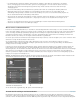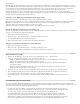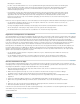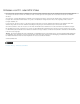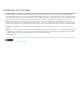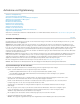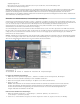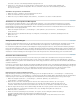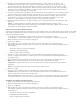Operation Manual
Nach oben
Festplatte begrenzt sein.
Ein Projekt, das mit einer Vorgabe im Dialogfeld „Neues Projekt“ erstellt wurde, wobei alle Einstellungen dem
aufzunehmenden Filmmaterial entsprechen.
Hinweis: Bei einigen DV- und HDV-Camcordern muss das Netzgerät angeschlossen sein, um den IEEE 1394-Port zu aktivieren. Bei anderen
Camcordern wird der Schlaf- oder Demo-Modus eingeschaltet, wenn sie sich ohne Bandaktivität für eine gewisse Zeit im Kamera-Modus
befinden. Zur Vermeidung hieraus entstehender Probleme sollten Sie den Camcorder an das Netzgerät anschließen, wenn Sie ihn für
Videoaufnahmen oder das Dubbing vorbereiten. Wechselt der Camcorder bei angeschlossenem Netzgerät in den Demo-Modus, deaktivieren Sie
diese Funktion über das Menüsystem des Geräts.
Einstellen von Aufnahmeformat, Voreinstellungen und Spuren
Verwenden Sie das Aufnahmefenster (Auswahl von „Datei“ > „Aufnehmen“), um digitale oder analoge Video- und Audiodaten aufzunehmen. Das
Fenster enthält einen Vorschaubereich, in dem die laufende Aufnahme der Videodaten angezeigt wird sowie Steuerelemente für die Aufnahme mit
oder ohne Gerätesteuerung. Es enthält außerdem ein Einstellungsfenster für die Bearbeitung der Aufnahmeeinstellungen und ein
Aufzeichnungsfenster zum Aufzeichnen von Clips für Batchaufnahmen. Aus praktischen Gründen stehen einige Optionen aus dem
Aufnahmefenster auch im Menü des Aufnahmefensters zur Verfügung.
Sie können Quellgeräte wie Camcorder und Rekorder direkt im Aufnahmefenster steuern, wenn Ihr Computer über einen IEEE 1394-, RS-232-,
RS-422-, LANC- oder Control-M-Controller verfügt, der mit Premiere Pro kompatibel ist. Wenn das Quellgerät nicht über eine dieser Schnittstellen
verfügt, können Sie das Aufnahmefenster trotzdem verwenden. Sie müssen die Vorgänge Spulen, Starten und Stoppen jedoch mithilfe der
Bedienelemente des Geräts ausführen.
Hinweis: Schließen Sie das Aufnahmefenster, wenn Sie keine Daten in Adobe Premiere Pro aufzeichnen. Wenn das Aufnahmefenster geöffnet
ist, steht es im Vordergrund. Daher wird in diesem Fall während der Videobearbeitung oder -vorschau die Ausgabe an das DV-Gerät deaktiviert.
Wenn Sie das Aufnahmefenster geöffnet lassen, kann sich außerdem die Leistung verringern.
Aufnahmefenster
A. Statusbereich B. Vorschau C. Tabulatoren D. Fenstermenü E. Transportsteuerungen
Festlegen der Aufnahmeeinstellungen
1. Wählen Sie bei einem geöffneten Projekt „Datei“ > „Aufnahme“ und wählen Sie dann die Registerkarte „Einstellungen“.
2. Klicken Sie im Fenster „Aufnahmeeinstellungen“ auf die Schaltfläche „Bearbeiten“.
3. Wählen Sie im Dialogfeld „Aufnahmeeinstellungen“ eine Option aus dem Menü „Aufnahmeformat“.
4. Klicken Sie auf „OK“.
Hinweis: Beim Aufnehmen von DV-Formaten verwendet Premiere Pro QuickTime als Container für den DV-Codec unter Mac
OS bzw. AVI für Windows. Bei HDV-Aufnahmen verwendet Premiere Pro das MPEG-Format. Für andere Formate müssen
Sie eine Videoaufnahmekarte zur Digitalisierung oder Aufnahme verwenden. Lesen Sie die Abschnitte Digitalisieren von
analogen Videodaten und Aufnehmen von HD-Video.
Definieren der Aufnahmevoreinstellungen
1. Wählen Sie die Option „Bearbeiten“ > „Voreinstellungen“ > „Aufnehmen“ (Windows) oder „Premiere Pro“ >
„Voreinstellungen“ > „Aufnehmen“ (Mac OS).
2. Geben Sie an, ob die Aufnahme bei ausgelassenen Frames abgebrochen werden soll, ausgelassene Frames eine Meldung